Snipaste截屏页面怎么显示鼠标
- 浏览: 0
- |
- 更新:
Snipaste是一款免费的桌面截图工具,使用方便功能强大,支持任何屏幕位置的截图。有小伙伴知道Snipaste截屏页面怎么显示鼠标吗,下面小编就给大家详细介绍一下Snipaste截屏页面显示鼠标的方法,感兴趣的小伙伴可以来看一看。
Snipaste截屏页面显示鼠标的方法:
1、右击桌面右下角任务栏中程序图标,选择选项列表中的"首选项"打开。
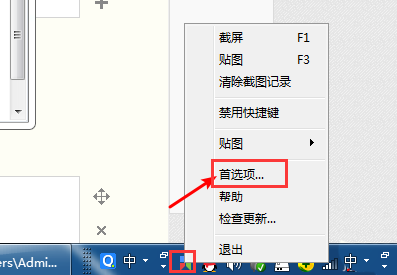
2、进入到新窗口界面后,切换到上方的"截屏"选项卡中。
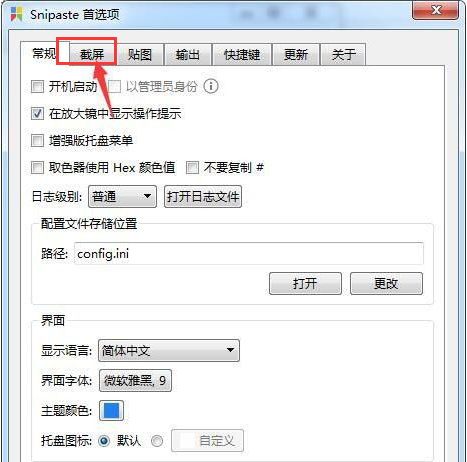
3、然后点击下方中的"行为",最后找到其中的"捕捉鼠标指针",将其勾选上就可以了。
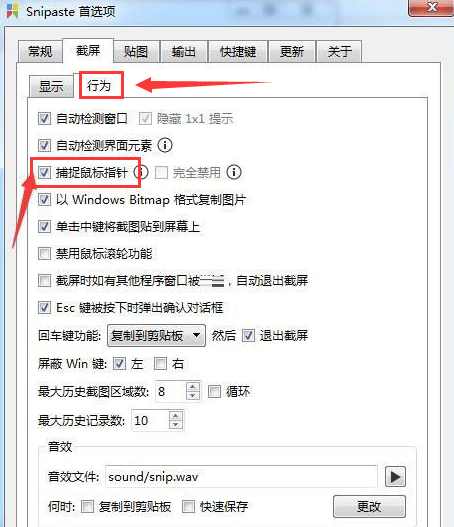
热门教程
- 1 win7 32位安装版
- 2 win7纯净版镜像64位
- 3 win7纯净版镜像32位
- 4 win7纯净版系统镜像iso
- 5 win7纯净版系统镜像32位
- 6 win7纯净版系统镜像64位
- 7 win7纯净版系统镜像
- 8 深度win7系统镜像
- 9 深度win7系统32位
- 10 深度win7系统64位


